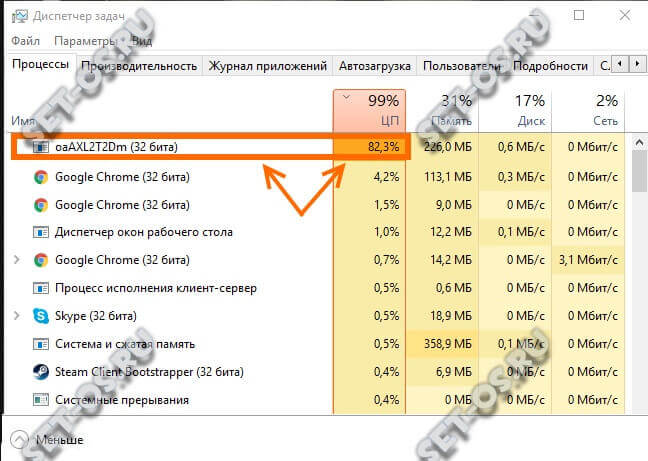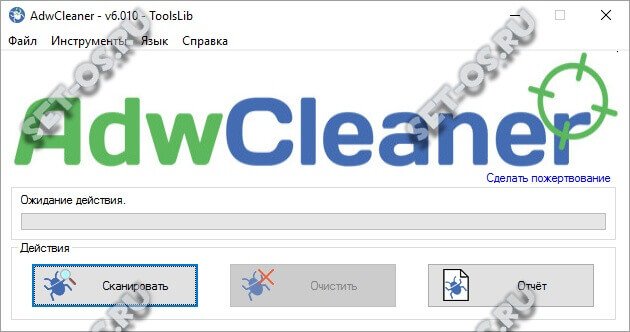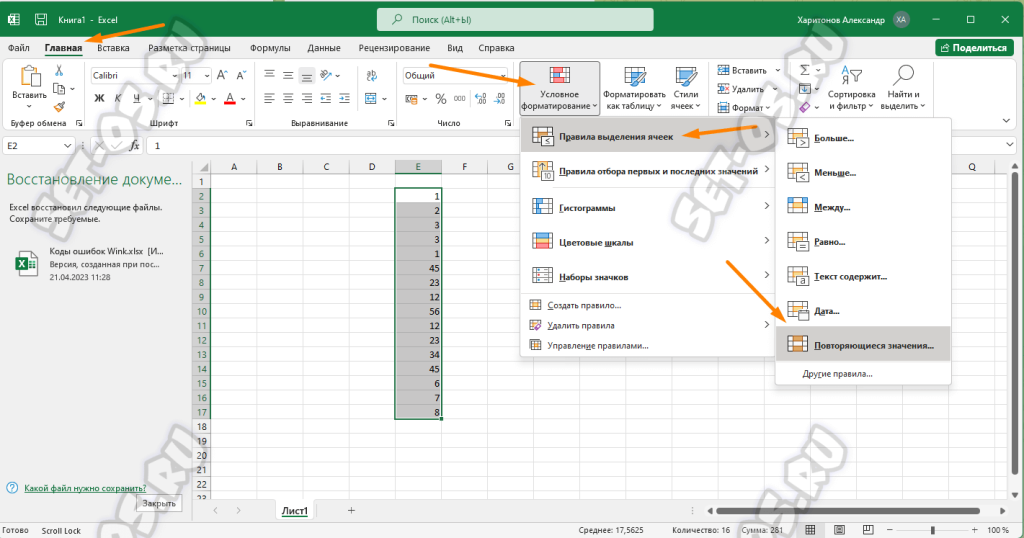Купив современный компьютер или дорогой ноутбук мы в душе надеемся что он будет радовать нас не один год своей быстрой работой. Но проходит некоторое время и мы с сожалением замечаем, что электронный любимец начинает тупить. Сначала немного, но со временем притормаживания начинаются всё чаще. А может вдруг раз, и в один прекрасный день с компьютером становится невозможно нормально работать — обычные программы начинают дико тормозить и тупить, обычные задачи выполняются невыносимо долго! Как так то? Железо ведь мощное и совсем ещё не старое! А собственно аппаратная часть как правило не причастна. Виновниками выступают тормозящие программы в Windows 10, которые Вы ставили не задумываясь. Вы не следили за тем что у Вас установлено, что запускается и работает в фоновом режиме… И вот она — расплата за беспечность!
Ну да не стоит расстраиваться! Всё вполне поправимо! Сейчас мы будем искать программы, которые тормозят работу операционной системы Windows.
Самый простой и доступный каждому инструмент мониторинга — Диспетчер задач. Запустить его проще всего через комбинацию клавиш Ctrl+Shift+Esc. В открывшемся окне надо кликнуть по значку «Больше» чтобы отображалась вся доступная информация:
Нас интересует вкладка «Процессы». Кликаем по столбцу ЦП чтобы отсортировать выполняемые процессы по степени загрузки центрального процессора ПК. В самом верху списка будут показаны тормозящие программы, влияющие на скорость работы Windows. В моём примере показан странный процесс, похожий скорее на вирус, из-за которого значительно тупит компьютер. Чтобы завершить его работу, надо кликнуть по сточке правой кнопкой мыши и выбрать пункт меню «Завершить процесс». Если есть сомнения — не системный ли он, то стоит обратиться к Интернету и поискать там информацию по нему.
Есть ещё один очень удобный встроенный инструмент, который позволяет выявить тормозящие программы в Windows 10 и найти почему тупит комп — системная консоль «Мониторинг ресурсов». Чтобы ей воспользоваться, надо нажать комбинацию клавиш Win+R и ввести команду resmon. Откроется вот такое окно:
Здесь представлена подробнейшая информация как о загрузке процессора, так и жесткого диска, и сетевого интерфейса. То есть Если, например, висит какой-то вирус, то он будет активно использовать и сетевую карту, а так же жесткий диск. В самых верхних строчках списков будут отображаться самые ресурсоёмкие программу, которые возможно и тормозят всю работу компьютера или ноутбука.
Работу таких приложений надо завершить и в обязательном порядке проверить операционную систему хорошим антивирусом. Желательно даже несколькими.
Примечание: очень часто причиной тормозов компьютера становятся различные рекламные модули, которые могут существовать как отдельно, так и интегрироваться в браузер. Такую заразу иногда не распознают даже именитые антивирусные приложения. В этом случае рекомендую скачать и запустить утилиту ADWCleaner или Malwarebytes Anti-Malware.
Они отлично справятся с задачей и смогут удалить вредоносный софт из системы.